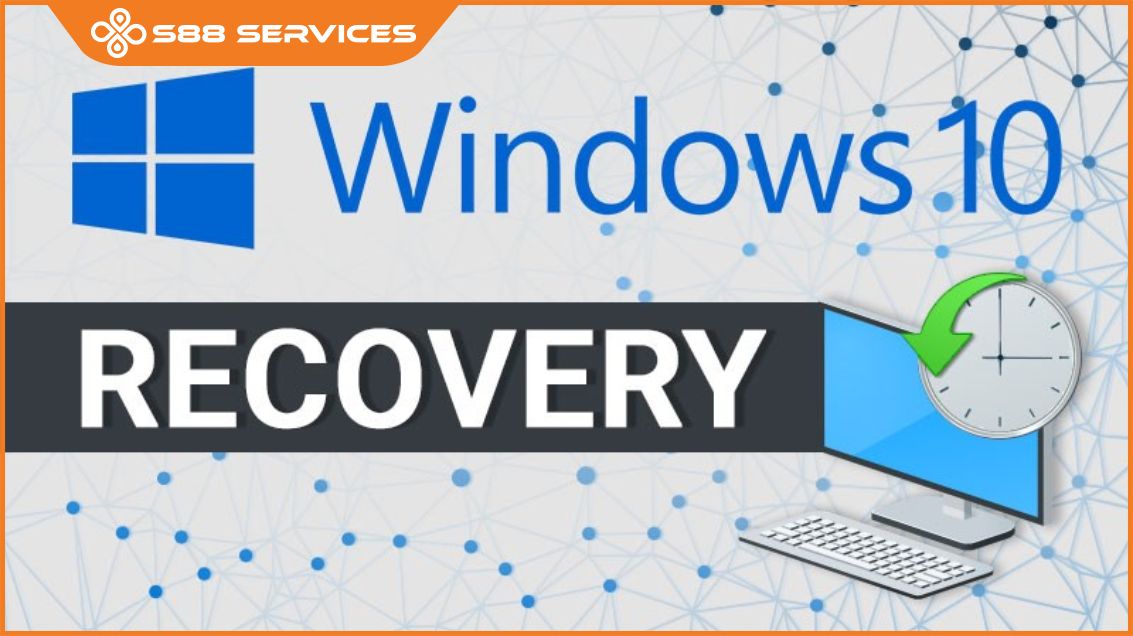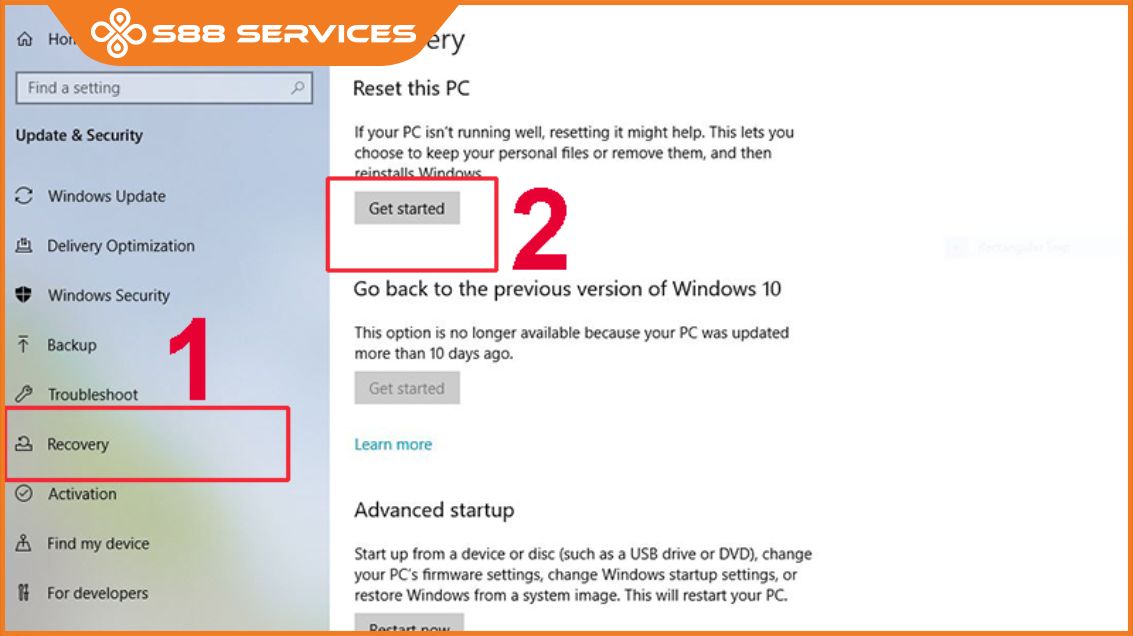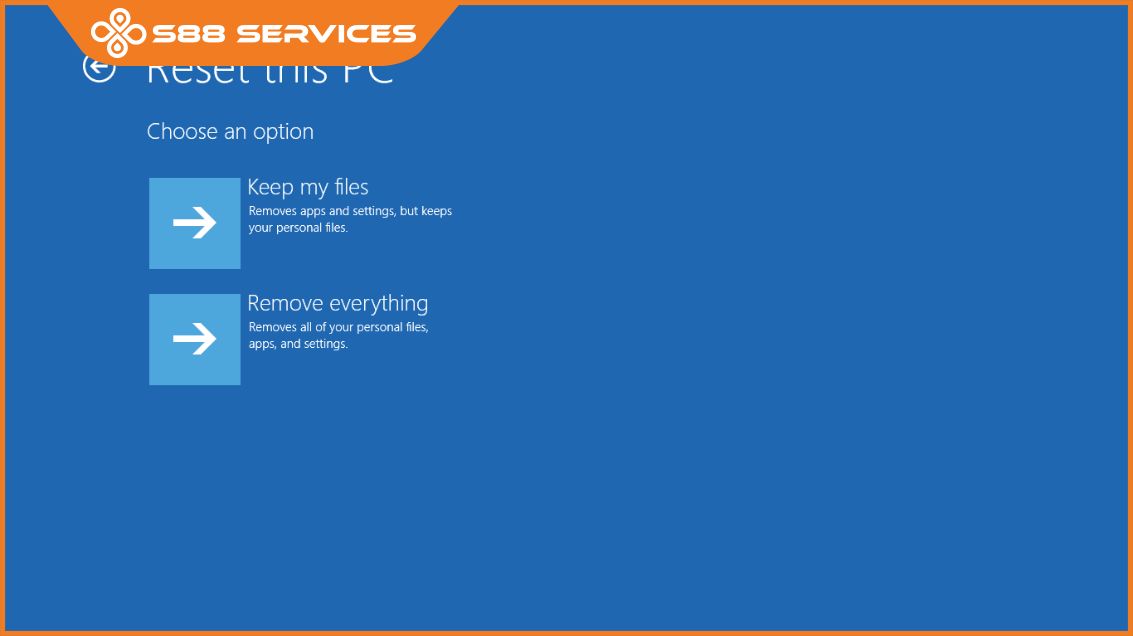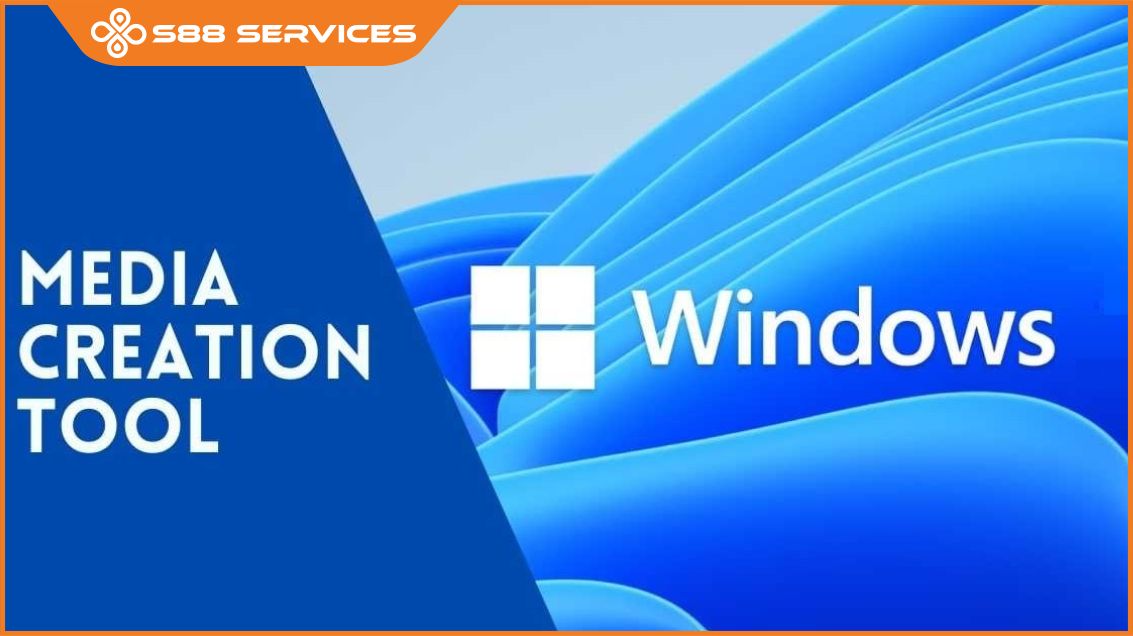Khôi phục Win 10 về trạng thái ban đầu có nghĩa là đưa máy tính về một tình trạng giống như lúc bạn mới mua và cài đặt Windows. Có một số cách bạn có thể thực hiện quy trình này, và tùy thuộc vào cách bạn thực hiện, cũng như tùy thuộc vào cài đặt bạn chọn, quá trình có thể khác nhau. Không cần mất công đem sửa máy tính, sửa laptop mà bạn cũng có thể tự làm tại nhà được. Cùng Laptop88 tìm hiểu về cách cài win, khôi phục win 10 qua bài viết dưới đây.

Lợi ích của việc khôi phục Win 10 về trạng thái ban đầu
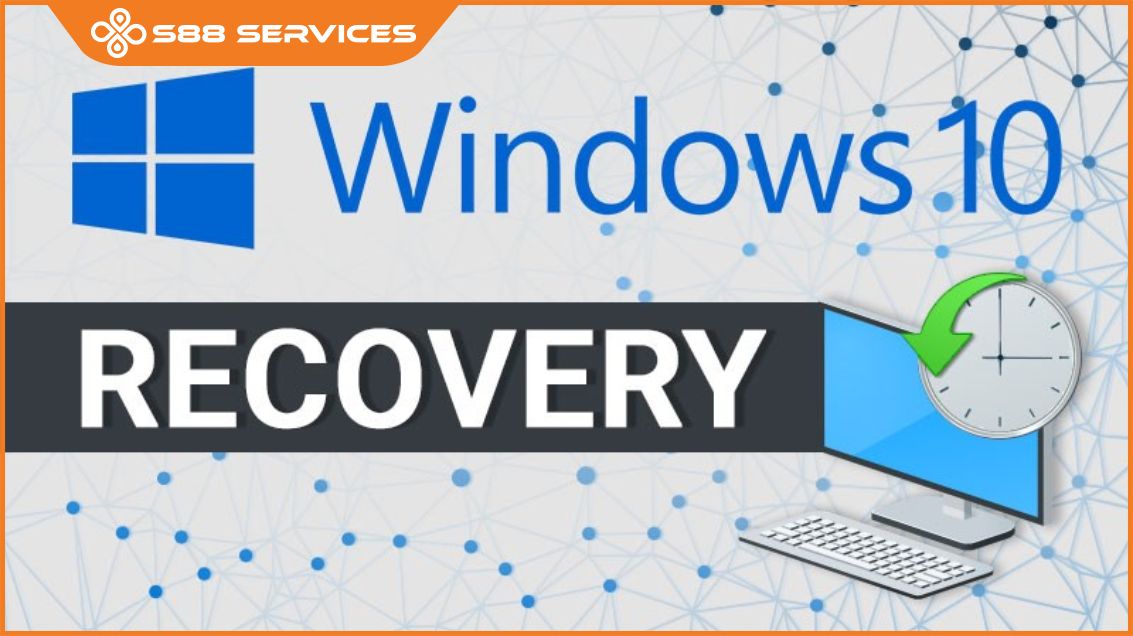
Việc reset Windows 10 về trạng thái ban đầu có thể mang lại nhiều lợi ích trong quá trình sử dụng máy tính. Dưới đây là một số lý do bạn có thể cân nhắc thực hiện việc này:
- Tăng hiệu suất máy tính: Khi máy tính được sử dụng trong thời gian dài, hệ điều hành và các ứng dụng có thể tạo ra nhiều tệp tin tạm thời và dữ liệu không cần thiết, làm giảm hiệu suất của hệ thống. Việc khôi phục win 10 về trạng thái ban đầu sẽ làm sạch máy tính, giúp nó hoạt động nhanh hơn.
- Loại bỏ lỗi và vấn đề hệ thống: Trong quá trình sử dụng, hệ thống có thể gặp phải lỗi và vấn đề khác nhau. Việc khôi phục win 10 về trạng thái ban đầu giúp loại bỏ các vấn đề này bằng cách khôi phục hệ thống về một trạng thái ổn định và làm mới cài đặt.
- Gỡ bỏ phần mềm không mong muốn: Nếu máy tính của bạn đã cài đặt nhiều phần mềm không cần thiết và bạn muốn loại bỏ chúng, việc reset là một cách đơn giản để khởi đầu lại mà không cần lo lắng về tác động của việc gỡ bỏ từng ứng dụng một.
- Làm mới trải nghiệm người dùng: Khi khôi phục win 10 về trạng thái ban đầu, bạn có cơ hội cài đặt lại các tùy chọn cá nhân, giao diện, và cài đặt mà bạn muốn. Điều này giúp tạo ra một trải nghiệm sạch sẽ và mới mẻ cho người dùng.
- Loại bỏ virus và malware: Nếu máy tính của bạn bị nhiễm virus hoặc malware mà không thể loại bỏ hoặc không tin tưởng vào sự an toàn của hệ thống, việc reset có thể giúp loại bỏ chúng.

Cách khôi phục Win 10 về trạng thái ban đầu
Để khôi phục Windows 10 về trạng thái ban đầu, bạn có thể thực hiện theo các bước sau:
Lưu ý quan trọng trước khi bắt đầu:
Trước khi thực hiện bất kỳ quy trình nào, đảm bảo rằng bạn đã sao lưu tất cả dữ liệu quan trọng. Việc này đặc biệt quan trọng, vì quá trình khôi phục win 10 về trạng thái ban đầu sẽ xóa mọi dữ liệu trên ổ đĩa hệ thống.
Cách 1: Sử dụng tính năng Reset this PC
- Mở Settings (Cài đặt):
- Nhấn tổ hợp phím `Windows + I` để mở cài đặt.
- Chọn "Update & Security" (Cập nhật & Bảo mật).
- Chọn Recovery (Khôi phục):
- Chọn mục "Recovery" từ thanh bên trái.
- Chọn Reset this PC:
- Dưới phần "Reset this PC," nhấn vào nút "Get started."
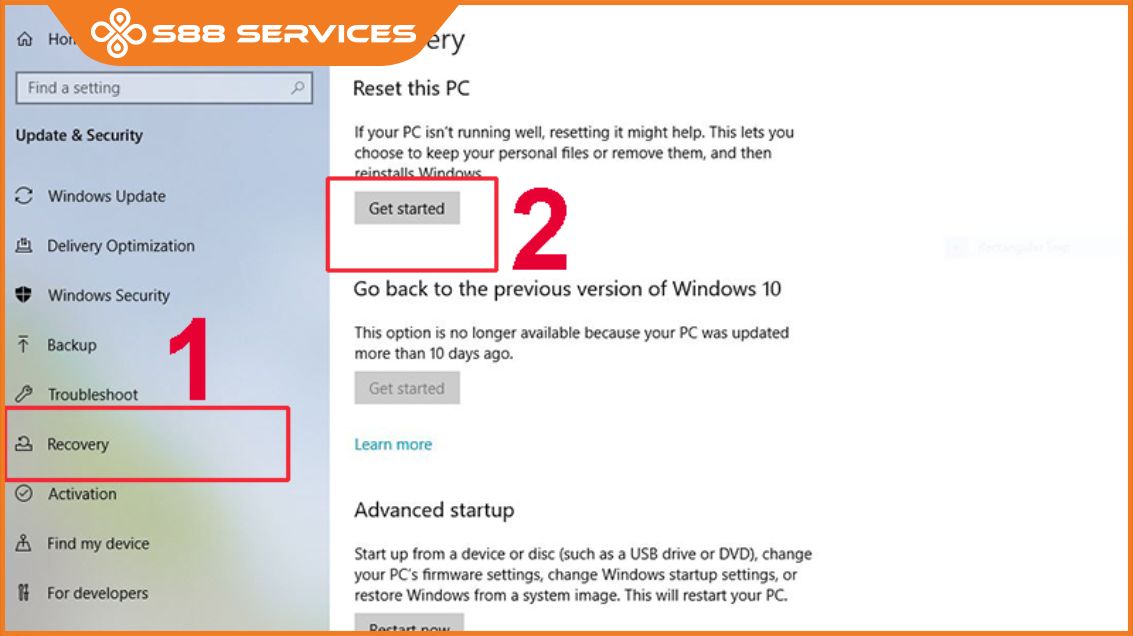
- Chọn tùy chọn Reset:
- Bạn có thể chọn giữ lại tập tin cá nhân hoặc xóa tất cả.
- Nếu chọn "Remove everything," máy tính sẽ được khôi phục win 10 về trạng thái ban đầu như mới mua.
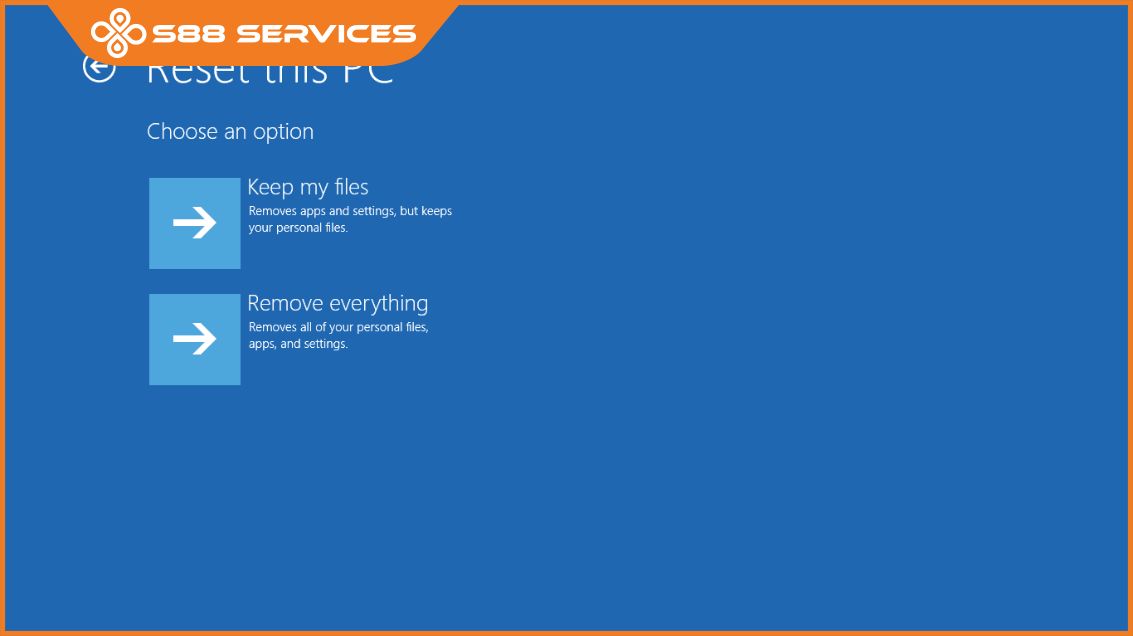
- Thực hiện theo hướng dẫn trên màn hình:
- Làm theo hướng dẫn để hoàn thành quy trình cài đặt lại.

Cách 2: Sử dụng USB cài đặt hoặc đĩa DVD
- Tạo USB cài đặt hoặc sử dụng đĩa DVD:
- Tải công cụ Media Creation Tool từ trang web Microsoft và chạy nó.
- Chọn "Create installation media" và làm theo hướng dẫn để tạo USB cài đặt hoặc đĩa DVD.
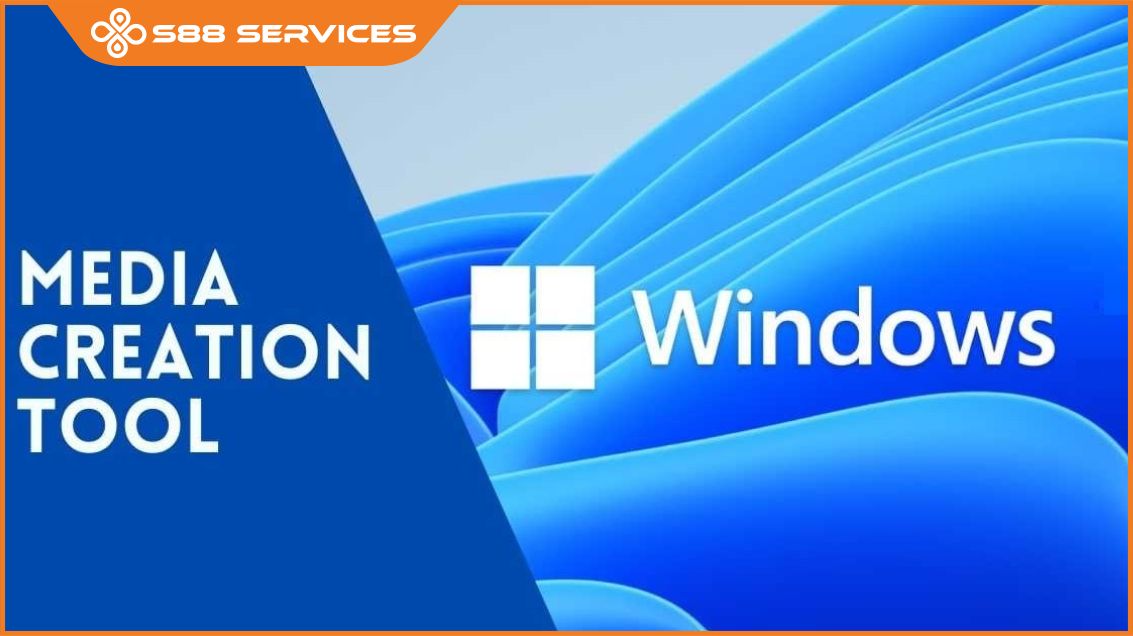
- Khởi động từ USB hoặc DVD:
- Khởi động máy tính từ USB hoặc đĩa DVD bạn vừa tạo.
- Chọn ngôn ngữ và tùy chọn cài đặt:
- Chọn ngôn ngữ, phiên bản Windows và nhấn "Next."
- Chọn "Install now."
- Chọn Custom (Tùy chỉnh):
- Chọn "Custom" khi được hỏi nơi bạn muốn cài đặt Windows.
- Xóa và tạo lại phân vùng:
- Xóa tất cả các phân vùng trên ổ đĩa cài đặt.
- Tạo một phân vùng mới và chọn nó để cài đặt Windows.
- Tiếp tục cài đặt:
- Tiếp tục theo hướng dẫn để hoàn thành quá trình cài đặt.
Quá trình này sẽ cài đặt lại Windows 10 và làm cho máy tính trở về trạng thái ban đầu. Hãy nhớ sao lưu dữ liệu quan trọng trước khi thực hiện quy trình này.
Chúc bạn cài đặt khôi phục win 10 về trạng thái ban đầu thành công. Nếu có gì thắc mắc, hãy liên hệ S88 Services, chúng mình sẽ hỗ trợ bạn!

Xem thêm:
>>> Tải Crack Win 10 rất đơn giản ai cũng làm được
>>> USB boot Win 10 là gì? Cách thực hiện cài đặt nhanh chóng, hiệu quả?
>>> Chia sẻ cách cài Win 10 bằng USB cho máy HP
===================
S88 Services - Chuỗi trung tâm dịch vụ máy tính, laptop có hơn 10 năm kinh nghiệm, đi đầu trong lĩnh vực cung cấp các dịch vụ cần thiết để chăm sóc toàn diện cho các thiết bị công nghệ, bao gồm:
- Dịch vụ sửa chữa, bảo dưỡng máy tính, laptop
- Dịch vụ dán decal, skin làm đẹp cho laptop, điện thoại, máy ảnh,...
- Dịch vụ phân phối các linh kiện, phụ kiện điện tử chính hãng đến từ các thương hiệu lớn như Lenovo, Asus, Dell, Sony, Acer, Apple…
Hãy đến ngay với #S88Services - Hệ thống chăm sóc toàn diện laptop Số 1 Việt Nam!
--------------------------------
Hệ thống S88 Services:
✆ Liên hệ hotline - 0247.106.9999
✆ Nhắn tin: https://m.me/s88vn
✆ Website: http://s88.vn/
Địa chỉ:
✣ 40 Trần Đại Nghĩa - Hai Bà Trưng - Hà Nội (số máy lẻ 310)
✣ 164 Nguyễn Xiển - Thanh Xuân - Hà Nội (số máy lẻ 311)
✣ Số 9 đường Huỳnh Thúc Kháng kéo dài (gần Bệnh viện GTVT) - Đống Đa - Hà Nội (số máy lẻ 312)
✣ 106 Hồ Tùng Mậu - Cầu Giấy - Hà Nội (số máy lẻ 313)
✣ 378 Phạm Văn Đồng - Từ Liêm - Hà Nội (số máy lẻ 411)
✣ 166 Vạn Phúc - Hà Đông - Hà Nội (số máy lẻ 224)